Onn TV कालो स्क्रिन: मिनेटमा कसरी ठीक गर्ने

सामग्री तालिका
मैले भर्खरै एउटा onn TV उठाएको थिएँ ताकि मैले हेरेको NASCAR दौडहरूका लागि टेलिमेट्री र ल्याप टाइमहरू पाउन सकूँ।
यसले समस्याहरू देखाउन सुरु गर्नु अघि केही महिना बित्यो।
टिभी अचानक कालो हुनेछ वा मैले रिमोट वा टिभीमा पावर बटन थिच्दा पनि अन गर्न अस्वीकार गर्नेछ।
मैले अर्को दौड सप्ताहन्त अघि यसलाई ठीक गर्न आवश्यक थियो।
त्यसैले म अनलाइन गएँ र किन टिभी बिना कारण कालो हुन सक्छ भन्ने बारे onn को समर्थन गाइडहरू र लेखहरू जाँचें।
मैले धेरै प्रयोगकर्ता फोरमहरू पनि पढें।
मानिसहरूले प्रयास गरिरहेका थिए। यो समस्या समाधान गर्नुहोस्, र धेरै घन्टाको अनुसन्धान पछि, मैले टिभीलाई ठीक गर्न र यसलाई फेरि सामान्य बनाउन व्यवस्थित गरें।
तपाईले यो लेख पढिसकेपछि, तपाइँ कसरी समाधान गर्न सक्नुहुन्छ भनेर जान्न सक्षम हुनुहुनेछ। तपाईंको onn टिभीले मिनेटमा कालो स्क्रिन देखाउँछ!
कालो स्क्रिन देखाउने onn TV लाई ठीक गर्न, TV लाई पावर साइकल चलाउने प्रयास गर्नुहोस्। यदि त्यसले काम गर्दैन भने, तपाईं यसको सट्टा फ्याक्ट्री रिसेट गर्ने प्रयास गर्न सक्नुहुन्छ।
आफ्नो onn Roku टिभी छिटो रिस्टार्ट गर्न र कसरी तपाइँ आफ्नो onn TV रिसेट गर्न सक्नुहुन्छ भन्ने कुञ्जी कम्बो पत्ता लगाउन पढ्न जारी राख्नुहोस्।
तपाईंको Onn TV लाई पावर साइकल गर्नुहोस्

तपाईंको Onn TV कालो भएको खण्डमा तपाईंले प्रयास गर्न सक्नुहुने पहिलो कुरा टिभी रिस्टार्ट गर्ने वा पावर साइकल गर्ने हो।
यो मूल रूपमा नरम रिसेट हुन्छ। TV लाई यसको सिस्टमबाट सबै पावर हटाएर यसलाई फेरि ब्याकअप गर्नुहोस्।
यसको लागि:
- टिभी बन्द गर्नुहोस्।
- टिभी अनप्लग गर्नुहोस् पर्खाल।
- मा पर्खनुहोस्कम्तिमा 30 सेकेन्ड पहिले यसलाई प्लग इन गर्नु अघि।
- टिभी खोल्नुहोस्।
जब टिभी सक्रिय हुन्छ, कालो स्क्रिनको समस्या देखा परेको सुनिश्चित गर्नुहोस् घटनाहरूको अनुक्रम पुन: उत्पादन गरेर। तपाईलाई समस्या छ।
पहिलो प्रयासले केही गरेन भने तपाईले केहि पटक पुन: सुरु गर्ने प्रयास गर्न सक्नुहुन्छ।
तपाईंको Onn TV मा केबलहरू जाँच गर्नुहोस्
यदि तपाईं तपाईंको onn TV मा इनपुट यन्त्रहरू जडान भएका छन् र तपाईंले कालो स्क्रिन देख्दा TV लाई त्यो इनपुटमा स्विच गरिएको छ, तपाईंले आफ्नो onn TV मा जडान भएका केबलहरू जाँच गर्नुपर्छ।
सबै केबलहरू बलियो रूपमा जडान भएका छन् भनी सुनिश्चित गर्नुहोस्। पावर केबलहरू, र क्षतिको लागि केबलहरू आफैं जाँच गर्नुहोस्।
यदि तिनीहरू छन् भने, तपाईंले तिनीहरूको लागि अनलाइन प्रतिस्थापन प्राप्त गर्न सक्नुहुन्छ।
पावर केबलहरूको लागि, म केबल माटर्स C7 पावर केबल सिफारिस गर्दछु, र HDMI केबलहरूका लागि, Belkin Ultra 2.1 HDMI केबल उत्कृष्ट विकल्प हुनेछ।
आफ्नो टिभीको इनपुट सेटिङहरू जाँच गर्नुहोस्

तपाईंले टिभी सही इनपुटमा छ भनी सुनिश्चित गर्न पनि आवश्यक छ। यसलाई समस्या निवारण गर्न अरू केहि प्रयास गर्नु अघि हेर्न प्रयास गर्दै हुनुहुन्छ।
यदि तपाईंले टिभीलाई सही इनपुटमा स्विच गर्नुभएको छैन भने, तपाईंले कालो स्क्रिन देख्नुहुनेछ, त्यसैले तपाईं सही इनपुटमा हुनुहुन्छ कि छैन भनेर जाँच गर्नुहोस्।
इनपुटहरू स्विच गर्न, आगतहरूको सूची खोल्न रिमोटमा इनपुट कुञ्जी प्रयोग गर्नुहोस्; सही इनपुट चयन गर्न र चयन पुष्टि गर्न दिशात्मक कुञ्जीहरू प्रयोग गर्नुहोस्।
स्विच गरिसकेपछि तपाईंले उही कालो स्क्रिन समस्या प्राप्त गर्दै हुनुहुन्छ भने जाँच गर्नुहोस्।इनपुटहरू।
तपाईंको Onn TV को रिमोट जाँच गर्नुहोस्
तपाईंको रिमोटले टिभी नियन्त्रण गर्न र यसलाई खोल्नको लागि पनि काम गर्न आवश्यक छ ताकि तपाईंले टिभीलाई राम्ररी नियन्त्रण गर्न सक्नुहुन्छ।
ब्याट्रीहरू तपाईंले जाँच गर्नु पर्ने अरू कुरा हुनुपर्छ, र यदि तपाईंले केही समयमै ब्याट्रीहरू बदल्नुभएन भने, त्यसो गर्नुहोस् र रिमोट फेरि प्रयोग गर्ने प्रयास गर्नुहोस्।
यो पनि हेर्नुहोस्: ब्लिंक क्यामेरा ब्लिङ्किङ रातो: कसरी सेकेन्डमा सहजै फिक्स गर्नेतपाईंको Hisense रिमोटमा IR ब्लास्टर छ भने, तपाईंले जाँच गर्न सक्नुहुन्छ। यसले तपाईंको फोनको क्यामेरा प्रयोग गरेर काम गर्छ।
तपाईंले रिमोटमा बटनहरू थिच्दा आफ्नो फोनको क्यामेरालाई रिमोटमा देखाउन आवश्यक छ।
यदि तपाईंले रिमोटको प्रकाशको अगाडि देख्नुहुन्छ भने क्यामेराको भ्यूफाइन्डरमा, त्यसपछि रिमोटले काम गरिरहेको छ।
आफ्नो Onn टिभीमा स्लीप टाइमर बन्द गर्नुहोस्

Onn Roku टिभीहरूमा निद्राको टाइमरहरू छन्, र यदि तिनीहरूको लागि सक्रिय गरिएको छ भने कुनै कारणले, तिनीहरू निष्क्रियताको निर्धारित समय पछि टिभीलाई स्वचालित रूपमा सुत्ने ठाउँमा राख्छन्।
यदि तपाईंले टिभी लामो समयसम्म प्रयोग नगर्दा कालो भएको देख्नुभयो भने, यो निद्रा टाइमरहरू सक्रिय भएको हुन सक्छ।
टाइमर बन्द गर्न:
- तपाईँको Roku रिमोटमा घर थिच्नुहोस्।
- सेटिङ् > मा जानुहोस्। ; प्रणाली > समय ।
- स्लीप टाइमर चयन गर्नुहोस्।
- सुविधा बन्द गर्नुहोस्। <10
- घर थिच्नुहोस्। कुञ्जी पाँच पटक।
- माथि कुञ्जी एक पटक थिच्नुहोस्।
- दुई पटक रिवाइन्ड थिच्नुहोस्, र त्यसपछि फास्ट फर्वार्ड दुई पटक।
- TV को मुख्य भागमा रहेको रिसेट बटन फेला पार्नुहोस्। बटन पिनहोल जस्तो देखिनेछ र रिसेट लेबल हुनेछ।
- रिसेट बटन कम्तिमा १०-१५ सेकेन्डसम्म थिच्न र होल्ड गर्न गैर-धातु र पोइन्ट वस्तु प्रयोग गर्नुहोस्।
- टिभी यो रिसेट पूरा भएपछि पुन: सुरु हुनेछ, र तपाईं टिभी ब्याकअप सेट गर्न सक्नुहुन्छ।
- Samsung TV कालो स्क्रिन: कसरी सेकेन्डमा सहजै फिक्स गर्ने
- Toshiba TV Black Screen: कसरी मिलाउने मिनेटमा
- LG TV कालो स्क्रिन: सेकेन्डमा कसरी ठीक गर्ने
- TCL टिभी कालो स्क्रिन: कसरी सेकेन्डमा फिक्स गर्ने
- ध्वनिको साथ Xfinity TV कालो स्क्रिन : सेकेन्डमा कसरी समाधान गर्ने
यस गरेपछि, टिभीलाई निष्क्रिय राख्नुहोस् र यो फेरि कालो हुन्छ कि हेर्नुहोस्।
तपाईंको Onn टिभी पुन: सुरु गर्न सेट किबाइन्ड प्रयोग गर्नुहोस्
यदि तपाईंको onn टिभीमा Roku निर्मित छ- मा, त्यहाँ एक सर्टकट छ जसले तपाईंलाई डिस्प्ले हेर्नको आवश्यकता बिना नै टिभी पुन: सुरु गर्न दिन्छआफैं।
यदि हामीले सुरुमा गरेको पावर चक्रले काम गरेन भने तपाईंले यो प्रयास गर्न सक्नुहुन्छ।
यसको लागि:
कालो स्क्रिनको समस्या समाधान गर्न तपाईंले यो किबाइन्डलाई केही पटक दोहोर्याउन सक्नुहुन्छ।
आफ्नो Onn टिभीलाई फरक पावर आउटलेटमा प्लग गर्नुहोस्
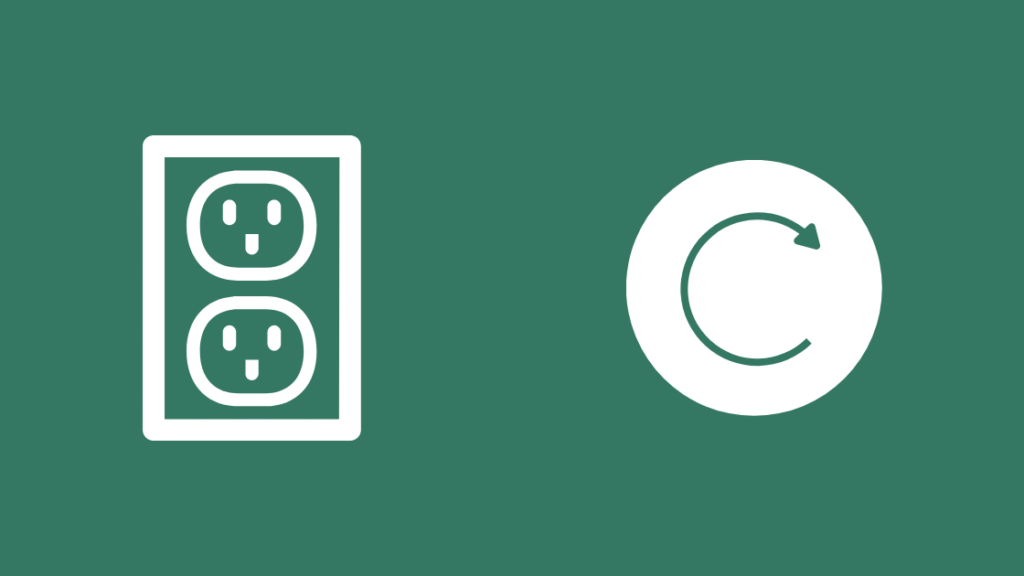
तपाईँको onn TV ले तस्विर र यसको सट्टा कालो स्क्रिन नदेखाएको हुन सक्छ किनभने यसले पर्याप्त पावर प्राप्त गरिरहेको छैन।
यो पनि हेर्नुहोस्: एप्पल टिभी ब्लिङ्किङ लाइट: मैले यसलाई iTunes मार्फत फिक्स गरेंतपाईँले टिभीमा जडान गरेको आउटलेटलाई तपाइँको TV मा आवश्यक पावर डेलिभर गर्नको लागि मूल्याङ्कन नगरिएको हुन सक्छ। .
अर्को आउटलेट वा पावर स्ट्रिप प्रयोग गर्ने प्रयास गर्नुहोस्, वा पावर स्ट्रिपको सट्टा सिधै भित्ता प्लगमा टिभी प्लग गर्ने प्रयास गर्नुहोस्।
तपाईंले सक्ने सबै आउटलेटहरू जाँच गर्नुहोस्, र यो पनि जाँच गर्नुहोस् कि आउटलेटहरूले अन्य यन्त्रहरूसँग ठीक काम गर्छन् र उनीहरूलाई पावर डेलिभर गर्न सक्छन्।
आफ्नो Onn टिभीको ब्याकलाइट जाँच गर्नुहोस्
यदि टिभीको ब्याकलाइटले काम गरिरहेको छैन वा अन गरेको छ भने, टिभीले तपाइँलाई एउटा मात्र देखाउनेछ। पृष्ठभूमिमा अडियो बजिरहेको कालो स्क्रिन।
यदि तपाइँको लागि यो मामला हो भने, यो समस्या थियो भनेर पुष्टि गर्न एक सजिलो तरिका छ; तपाईलाई एउटा फ्ल्यासलाइट चाहिन्छ।
फ्ल्यासलाइट खोल्नुहोस्, यसलाई स्क्रिनको नजिक ल्याउनुहोस् र यसलाई सीधै प्यानलमा चम्काउनुहोस्।
यदि तपाईंले टिभीमा तस्बिरहरू चलिरहेको देख्नुभयो भने प्रकाश, तपाइँ पुष्टि गर्न सक्नुहुन्छ कि मुद्दा ब्याकलाइट संग छ, र तपाइँ प्रतिस्थापन गर्न आवश्यक छयो।
onn समर्थनलाई सम्पर्क गर्नुहोस् ताकि प्राविधिकले अलिकति गहिरो खन्ने र ब्याकलाइट प्रतिस्थापन गर्न सकून्।
फ्याक्ट्री रिसेट तपाईंको Onn TV

यदि पुन: सुरु भयो भने तपाईंले पहिले प्रयास गर्नुभएका अरू कुनै पनि कुराले काम गरिरहेको देखिँदैन, तपाईंको टिभीलाई फ्याक्ट्री रिसेट आवश्यक हुन सक्छ।
फ्याक्ट्री रिसेटले टिभीलाई तपाईंले खरिद गर्दा कसरी प्राप्त गर्नुभयो भन्ने कुरालाई पुनर्स्थापना गर्नेछ, र तपाईं रिसेट पूरा भएपछि सबै कुरा फेरि सेट अप गर्नुपर्नेछ।
तपाईंको onn TV रिसेट गर्न:
तपाईंले एक पटक मात्र फ्याक्ट्री रिसेट गर्न आवश्यक छ, र यदि यो अझै पनि समस्या समाधान भएको देखिँदैन भने, तपाईं अन्य विकल्पहरू हेर्न आवश्यक हुन सक्छ।
समर्थनलाई सम्पर्क गर्नुहोस्
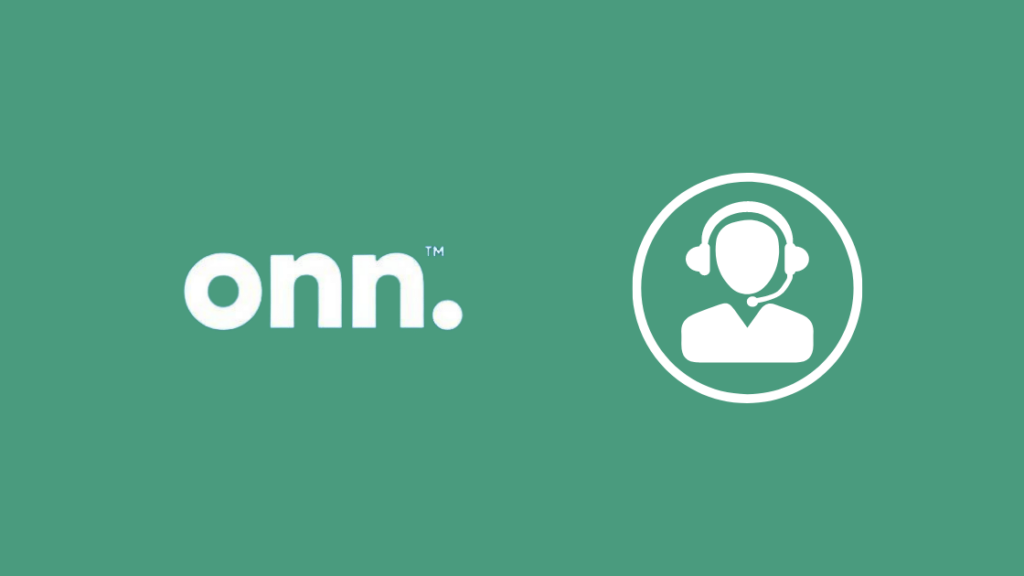
तपाईंलाई आफ्नो टिभी मर्मत आवश्यक छ वा ब्याकलाइट बदल्न आवश्यक छ भन्ने लाग्छ भने, मद्दत प्राप्त गर्न onn समर्थनमा सम्पर्क गर्नुहोस्।
तिनीहरूले टिभी जाँच गर्न र तपाईंको टिभीमा भएको समस्याको निदान गर्न प्राविधिकलाई घर पठाउन सक्नेछन्।
अन्तिम विचारहरू
अन टिभीहरू कति पैसाको लागि साँच्चै राम्रो छन् तपाईंले स्मार्ट टिभीबाट अपेक्षा गर्नुहुने सबै आवश्यक वस्तुहरू मूल्य र प्रस्ताव गर्नुहोस्।
तिनीहरूलाई आफैंले समाधान गर्न धेरै मुख्यधाराका ब्रान्डहरू भन्दा सजिलो छ, तर कुनै पनि ठूलो मर्मतहरूयसको सट्टा व्यावसायिक।
अतिरिक्त, यदि तपाईंको Onn TV Wi-Fi मा जडान भइरहेको छैन भने, हामीसँग तपाईंलाई मद्दत गर्नको लागि गाइड छ।
जब तपाईं उचित च्यानलहरू मार्फत जानुहुन्छ र onn समर्थनबाट मद्दत प्राप्त गर्नुहुन्छ, तिनीहरूले तपाईंलाई आफ्नो वारेन्टी दाबी गर्न दिनेछन्।
यदि यो अझै सक्रिय छ भने, तिनीहरूले मर्मतसँग सम्बन्धित कुनै पनि सेवा शुल्क माफ गर्नेछन्।
तपाईले पनि पढ्नको मजा लिन सक्नुहुन्छ
बारम्बार सोधिने प्रश्न
तपाईले Onn TV कसरी रिसेट गर्नुहुन्छ?
एक onn TV रिसेट गर्न, तपाइँ प्रयोग गर्न सक्नुहुन्छ। टिभीको मुख्य भागमा रहेको रिसेट बटन।
टिभी रिसेट गर्न रिसेट बटनलाई कम्तिमा १५ सेकेन्डसम्म थिचिराख्नुहोस्।
मेरो टिभी किन सक्रिय हुँदैन तर रातो बत्ती अन छ?
तपाईँको टिभीमा रातो बत्ती सक्रिय हुँदा, टिभी स्ट्यान्डबाइ मोडमा गएको हुन सक्छ वा पर्याप्त पावर नपाएको हुन सक्छ।
रिमोटमा रहेको पावर बटन थिच्नुहोस् वा अर्को पावर आउटलेट चलाएर हेर्नुहोस्।
के Onn TV मा वारेन्टी छ?
Onn TV ले सबै TV मा एक वर्षको वारेन्टी प्रदान गर्दछ, र तपाईं onn समर्थनमा सम्पर्क गरेर दावी गर्न सक्नुहुन्छ।
<0 वारेन्टी दाबी गर्न तपाईंलाई आफ्नो टिभीको मोडेल र सिरियल नम्बर र खरिद रसिद चाहिन्छ।On ले के गर्छ?टिभी वारेन्टी कभर?
ओएन टिभीहरूको लागि वारेन्टीले खरिद गरेको मितिदेखि एक वर्षको लागि कारीगरी वा सामग्रीको गुणस्तरमा कुनै पनि त्रुटिहरू समेट्छ।
प्रतिस्थापन पार्ट्सको लागि कुनै पनि शुल्क तपाईंलाई लागू हुने छैन यदि तपाईं अझै वारेन्टी अन्तर्गत हुनुहुन्छ।

